اولین نسخه از ویندوز 11 در حالی ارائه شده که قابلیت نصب و اجرای اپلیکیشن های اندرویدی را نداشت. گرچه این کار غیر ممکن هم نبود اما تنها کسانی که آشنایی کاملی با ویندوز و نرم افزار داشتند می توانستند از پس آن بربیایند. اما به تازگی مایکروسافت آپدیت جدیدی برای جدیدترین سیستم عامل خود منتشر کرده است که به راحتی می توان اپلیکیشن های اندرویدی را بر روی آن نصب کرد. ما در این مقاله سعی می کنیم آسان ترین روش نصب اپلیکیشن های اندروید در ویندوز 11را به شما آموزش دهیم؛ پس در ادامه همراه ما باشید.
مراحل نصب اندروید 11 و اپلیکیشن های اندرویدی در ویندوز 11
مایکروسافت در زمان رونمایی از جدیدترین نسخه سیستم عامل خود اعلام کرده بود که نصب اپلیکیشن های اندرویدی یکی از ویژگی های ویندوز 11 است اما همان طور که می دانید این قابلیت برای نسخه اول آن وجود نداشت. اکنون با آپدیت جدیدی که این شرکت بر روی ویندوز 11 انجام داده است شما می توانید اپلیکیشن های اندرویدی گوناگونی را به صورت مستقیم از اپ استور آمازون که در سایت مایکروسافت استور قرار دارد، دانلود کرده و بر روی آن نصب و اجرا کنید. در ادامه همراه ما باشید تا مراحل کار را به طور کامل توضیح دهیم.
پیش نیازهای نصب اپلیکیشن های اندروید در ویندوز 11
قبل از هر چیز باید مقدمات و وسایل لازم برای کار را فراهم کنید تا در طی آن با خطاهای پیش بینی نشده مواجه نشوید. آماده کردن پیش نیازها کار سختی نیست؛ تنها کافی است مراحل گفته شده در هر بخش را به دقت دنبال کنید تا بتوانید بدون دردسر از برنامه های اندرویدی در ویندوز استفاده کنید.
1- فعال کردن ماشین مجازی ویندوز 11
شما برای نصب اپلیکیشن های اندرویدی ابتدا باید ماشین مجازی را در ویندوز 11 فعال کنید. البته این گزینه به طور خودکار باید فعال باشد اما شما برای اطمینان از فعال بودن آن ابتدا هر سه کلید Del، Shift، Ctrl را همزمان با هم فشار دهید.
سپس صفحه ای با نام Task Manager برای شما باز می شود. در مرحله بعدی شما می توانید یا از طریق تب Performance یا از طریق CPU وضعیت ماشین مجازی را مشاهده کنید.
اگر این گزینه روی Enabled باشد یعنی ماشین مجازی ویندوز شما فعال است اما اگر مشاهده کردید که گزینه اشاره شده غیر فعال است می توانید آن را از راه BIOS که یکی از کامل ترین راه هاست، فعال کنید.
برای فعال کردن ماشین مجازی به روش BIOS ابتدا سیستم خود را ریستارت کنید و زمانی که هنوز لوگوی شرکت سازنده نمایش داده نشده، کلید F2 را فشار داده و وارد منوی بایوس شوید. البته کلید ورود با بایوس برای هر لپ تاپ متفاوت است و شما می توانید آن را از طریق جست و جوی مدل دستگاه در اینترنت پیدا کنید.
بعد از باز کردن BIOS، در لیست موجود کلمه VT یا Virtualization Technology را پیدا کرده و آن را در حالت Enabled قرار دهید. بعد از انجام تمام این مراحل گزینه ذخیره را بزنید و خارج شوید و مجددا سیستم را روشن کنید.
2- نصب نسخه آپدیت شده ویندوز 11
قبل از نصب اپلیکیشن های اندروید در ویندوز 11، ابتدا باید آن خود را آپدیت کرده یا نسخه بتای آن را خریداری و نصب کنید. برای این کار وارد تنظیمات سیستم خود شوید یا کلیدهای Win و I را به طور همزمان فشار دهید تا لیست تنظیمات باز شود.
بر روی گزینه Windows Update کلیک کنید تا وارد صفحه شوید.
اگر آخرین آپدیت سیستم عامل برای شما در دسترس بود، می توانید در قسمت بالای صفحه مانیتورتان و زیر گزینه Updates Available تاریخ انتشار آن یعنی 2022/02 را ببینید.
با مشاهده این پیغام، روی گزینه Download& Install که درست روبروی گزینه Updates Available قرار دارد کلیک کنید تا آخرین نسخه به صورت خودکار دانلود شده و نصب و به روز رسانی انجام شود. در آخر نیز سیستم خود را ریستارت کنید.
پیش نیازهای سخت افزاری نصب اپلیکیشن های اندروید در ویندوز 11
قبل از این که به سراغ مراحل دانلود و نصب فروشگاه اپلیکیشن آمازون از سایت ماکروسافت بروید، حتما بررسی کنید که سیستم شما از نظر سخت افزاری قابلیت مدیریت این برنامه ها را دارد تا در طول نصب و اجرا با پیام خطا مواجه نشوید. مایکروسافت اعلام کرده است که سیستم هایی با مشخصات زیر قادر به نصب آخرین نسخه ویندوز 11 و اجرای برنامه های اندرویدی بر روی آن هستند.
- حافظه داخلی SSD
- حداقل 8 گیگابایت حافظه رم
- چیپست نسل هشتم اینتل سری Core i3 یا پردازنده به روزتر
- پردازنده AMD رایزن سری 3000 یا جدیدتر
- پردازنده اسنپ دراگون 8c شرکت کوالکام یا پردازنده های قوی تر و به روزتر از آن.
مراحل نصب اپ استور آمازون برای استفاده از اپلیکیشن های اندرویدی در ویندوز
- ابتدا باید وارد سایت مایکروسافت استور شوید. این نکته را نیز در نظر داشته باشید که چون این آپدیت فعلا فقط برای ایالات متحده فعال است شما باید آدرس IP خود را به آمریکا تغییر دهید.
- در مرحله دوم، کلمه Amazon Appstore را در نوار سرچ بالای صفحه بنویسید.
- سپس روی کلید Install که در گوشه سمت چپ صفحه قرار دارد و به رنگ آبی است، کلیک کنید تا روند دانلود و نصب برنامه انجام شود.
- در این مرحله یک پنجره برای شما باز می شود که تمام نکات مورد نیاز در آن شرح داده شده اند.
- برای ادامه این روند باید روی گزینه Set up کلیک کرده و بقیه مراحل را مانند راهنما انجام دهید.
- بعد از انجام تمام مراحل بر روی گزینه Restart کلیک کنید تا سیستم شما ریستارت شود.
- بعد از روشن شدن مجدد دستگاه، فروشگاه اپ استور آمازون به طور خودکار اجرا می شود. اما اگر این عمل انجام نشد شما می توانید Amazone Appstore را از طریق منوی استارت باز کنید.
- اکنون باید وارد حساب کاربری آمازون شوید. اگر از قبل حساب کاربری ندارید می توانید روی گزینه Create a new Amazon account کلیک کنید و یک حساب کاربری جدید بسازید. اما اگر از قبل اکانت آمازون را داشتید می توانید بر روی Already an Amazon customer? Sing in کلیک کنید.
- در این مرحله می توانید اپلیکیشن های اندرویدی مورد نیازتان را از اپ استور آمازون خریداری و دانلود کنید.
نحوه کار کردن در فروشگاه اپ استور آمازون نیز مانند سایر فروشگاه های اینترنتی است و شما با جستجوی برنامه مورد نظرتان می توانید آن را از لیست برنامه های آمازون پیدا کرده و دانلود کنید. برای نصب هر برنامه نیز باید روی عبارت Install کلیک کنید.
10.اگر احساس کردید که قبل از دانلود برنامه بهتر است مشخصات آن را مطالعه کنید، می توانید بر روی شکل اپلیکیشن کلیک کنید تا تمام مشخصات آن ظاهر شوند. بعد از خواندن مشخصات اگر مایل به دانلود و نصب آن بودید کافی است بر روی گزینه Install کلیک کنید تا برنامه دانلود و نصب شود.
اگر نصب اپلیکیشن های اندروید در ویندوز 11 برای شما دشوار است و شما نمی توانید این کارها را به درستی انجام دهید یا فکر می کنید که ممکن است مشکلی برای سیستمتان به وجود آید، می توانید رایانه خود را نزد گارانتی معتبر لپ تاپ ببرید تا این خدمات را برای شما انجام دهند.
جمع بندی
در اولین نسخه از به روزترین سیستم عامل مایکروسافت، نصب اپلیکیشن های اندرویدی در ویندوز 11 ممکن نبود. اما به تازگی مایکروسافت آپدیت جدیدی را بر روی این نسخه از ویندوز انجام داده است که می توان اپ های اندرویدی را به راحتی از فروشگاه اپ استور آمازون دانلود کرد و مراحل نصب را انجام داد. این کار بسیاری از مشکلات کاربران را بر طرف خواهد کرد؛ چرا که می توانند زمانی که به گوشی خود دسترسی ندارند از برنامه های آن استفاده کنند.
ما در این مقاله از سایت مهر سرمستان سعی کردیم تمام مراحل انجام این کار از فراهم کردن پیش نیازهای نرم افزاری و سخت افزاری تا مراحل نصب اپلیکیشن های اندرویدی را به زبانی ساده برای شما بیان کنیم ت با مطالعه آن ها بتوانید به راحتی ویندوز 11 خود را آپدیت کرده و از قابلیت جدید نصب برنامه های مبتنی بر اندروید بهره مند شوید.
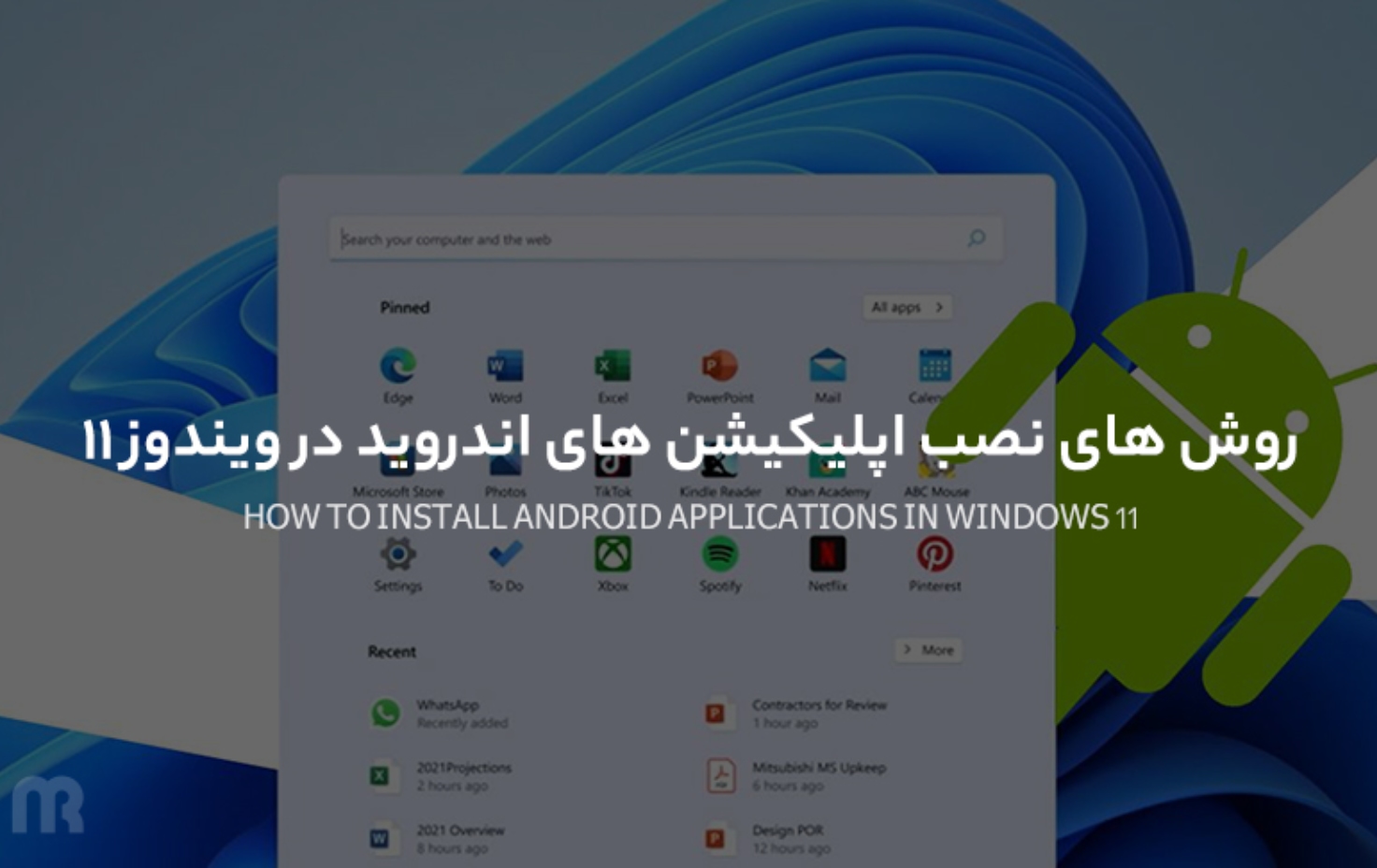







نظرات کاربران
نظرات کاربران راجع به مطلب “بهترین تبلتهای بازار بهترین تبلتهای گیمینگ بازاربهترین تبلتهای گیمینگ بازار تبلتهای گیمینگ بازار “ شما هم نظر خود را به اشتراک بگذارید.